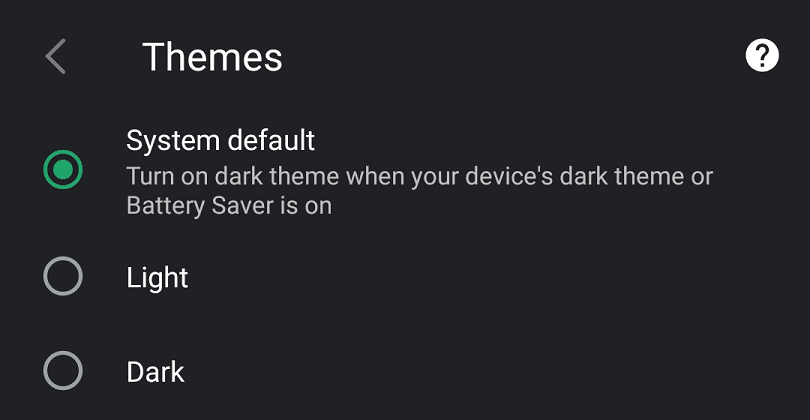Inmiddels kun je bijna overal een optie voor de donkere modus vinden - in apps, besturingssystemen en meer. Het omvat het gebruik van een donkerder kleurenschema dan wat de lichtgekleurde standaard ook mag zijn. De belangrijkste redenen waarom de meeste mensen er de voorkeur aan geven, is dat het lezen van lichte tekst op een donkere achtergrond gemakkelijker kan zijn, en dat het gebruik van een scherm in donkere omgevingen met een donker kleurenschema minder schittering op het scherm veroorzaakt. Als je een OLED- of AMOLED-scherm hebt, zal de donkere modus zelfs het stroomverbruik van je telefoon verminderen in vergelijking met het stroomverbruik met een licht thema.
Tip: OLED- en AMOLED-schermen hebben minder stroom nodig bij het weergeven van een donkerder beeld en bijna geen stroom bij het weergeven van zwart. Dit komt omdat bij deze schermtypes de pixels de bron zijn van het licht van het scherm. Ter vergelijking: een traditioneel LCD-scherm gebruikt pixels om het licht van een achtergrondverlichting te kleuren. Deze achtergrondverlichting is altijd aan wanneer het scherm aan staat, en verbruikt zelfs bij een zwart scherm stroom.
Om de donkere modus in de Vivaldi-browser voor Android in te schakelen, moet je de in-app-instellingen gebruiken. Om de instellingen van Vivaldi te openen, tikt u op het Vivaldi-pictogram in de rechterbovenhoek, aan het einde van de URL-balk.
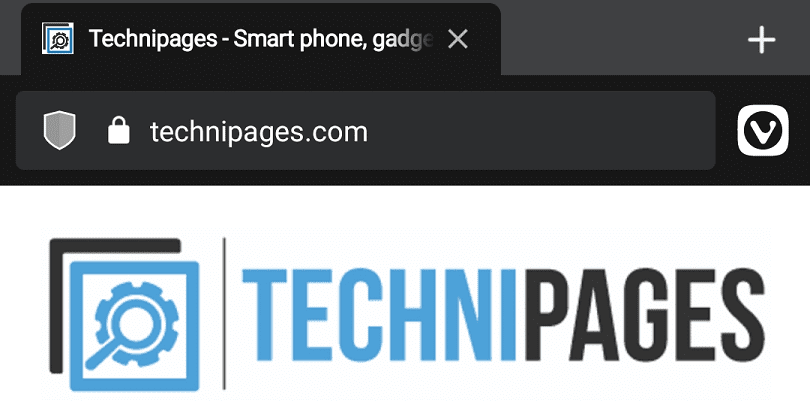
Tik in de vervolgkeuzelijst op "Instellingen".
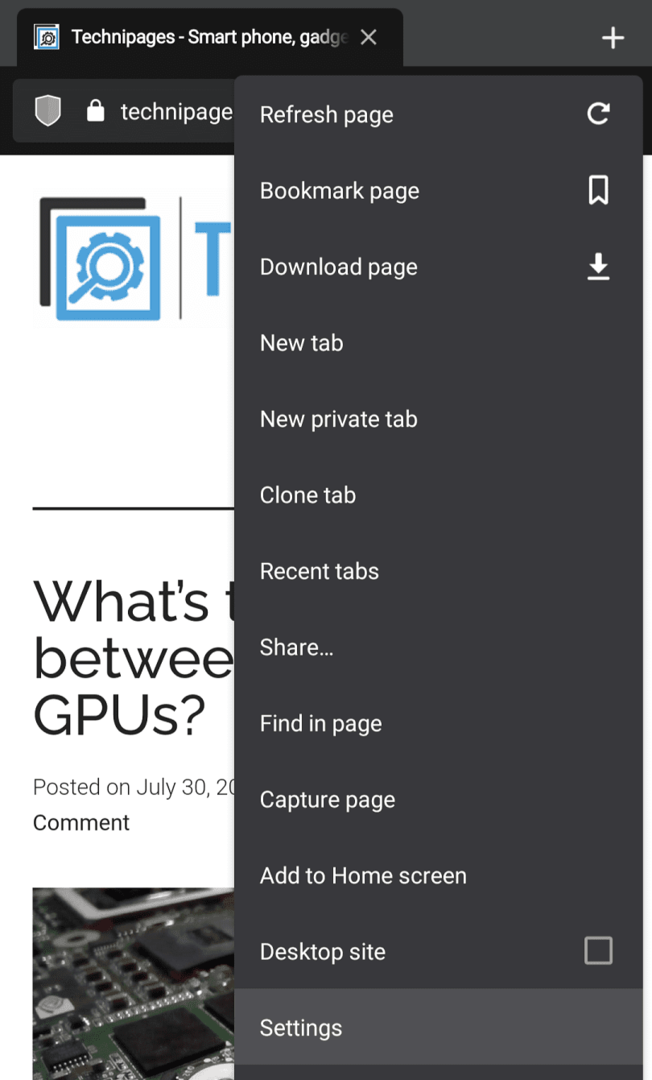
In het instellingenmenu moet je naar beneden scrollen naar het subgedeelte 'Uiterlijk' en vervolgens op de optie 'Thema's' tikken.
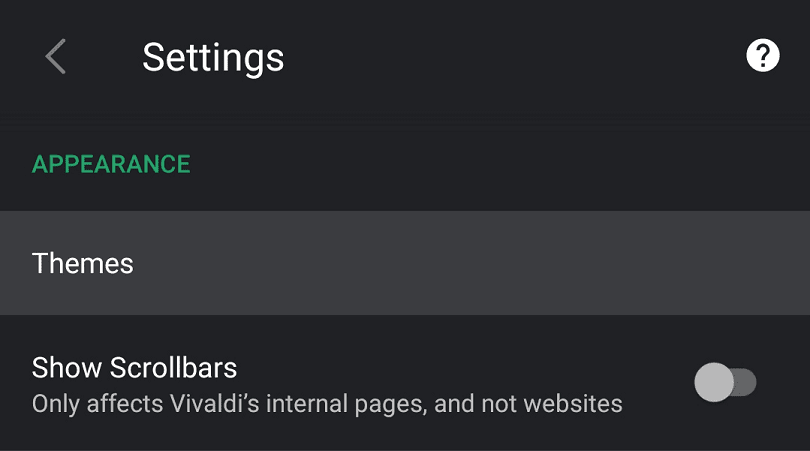
Vivaldi komt standaard overeen met het systeembrede thema van uw telefoon. Als u een donker telefoonthema gebruikt of een batterijbesparingsmodus gebruikt, gebruikt Vivaldi standaard een donker thema. Evenzo, als uw apparaat een licht thema gebruikt, zal Vivaldi hetzelfde doen.
Je kunt de themaselectie van Vivaldi overschrijven door handmatig een licht of donker thema te selecteren. Uw instelling wordt onmiddellijk toegepast